win7144hz显示器怎么调144-win7144hz显示器设置方法?
有利器,也要懂得怎么使用。有用户买的是比较好的显示器,刷新器达到144,可是不懂得调,跟普通的显示器显示一样的,这不是埋没了它的好性能吗。
win7144hz显示器怎么调144:
1、右击桌面空白处,点击“显示设置”。
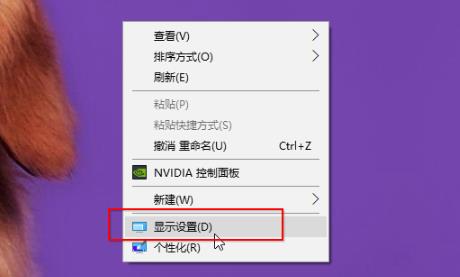
2、将分辨率调整为推荐最高。
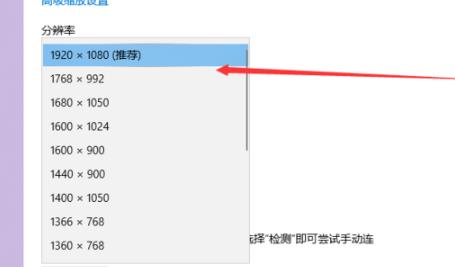
3、右击桌面,点击“NVIDIA控制面板”。
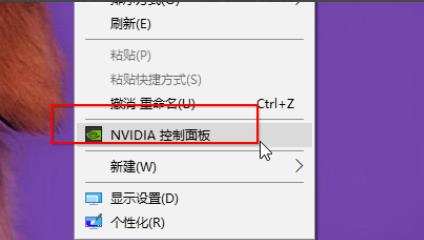
4、点击下拉进行144hz的选择。
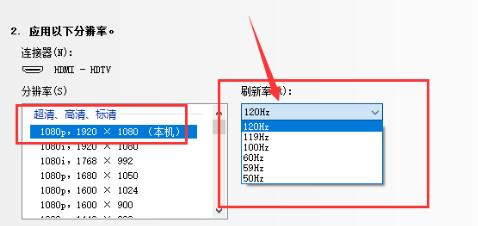
5、选择完成后点击“应用”即可。
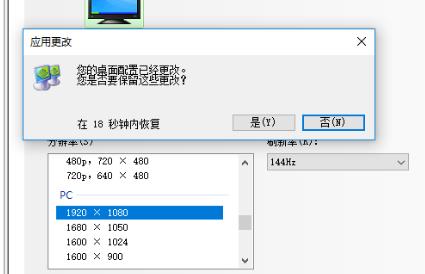
你可能还想看:win7144hz显示器设置方法
以上就是本站为您带来的win7144hz显示器调144方法,进入控制面板进行相应设置,想了解更多的问题请收藏本站。